După ce descărcați și instalați IOS 8 sistem de operare mobil, cea mai recentă versiune de la Apple, trebuie să efectuați următorii pași pentru a proteja datele. În iOS 8 există multe caracteristici asociate cu locația. De asemenea, sa extins și setările de confidențialitate, care permit de a alege datele pot fi stocate pentru o lungă perioadă de timp.
Înainte de a descărca aplicații noi sau de a sincroniza datele pentru prima dată, următoarele șapte setări trebuie să fie verificate și modificate, dacă este necesar.
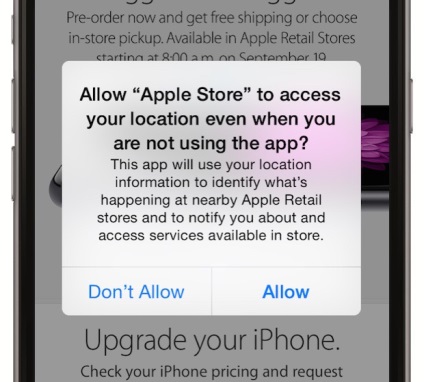
Unele aplicații va cere permisiunea de a utiliza locația dvs. în fundal - chiar și atunci când nu le utilizați. Veți vedea un mesaj special cu privire la aceasta după actualizare. Cu consimțământul, puteți vedea mesaje și alte notificări de la aplicații, în funcție de locația în care vă aflați.
Selectați „Nu permiteți“, și nu trebuie să o facă pentru zeci de diferite aplicații. Puteți modifica oricând aceste setări.
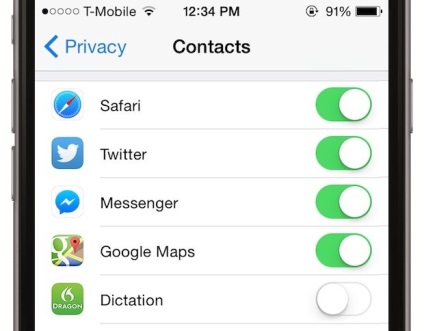
Cu toate acestea, în multe cazuri, aceste aplicații sunt descărcate lista de contacte de pe serviciile sale. Datele dumneavoastră personale pot obține un terț, în cazul în care informația este furat. Accesați Setări> Confidențialitate (Setări> Confidențialitate) și selectați aplicațiile care sunt permise de acces la date.
Aceasta va dura ceva timp, în funcție de cât de multe aplicații pe care le aveți. Dacă accesați orice aplicație a fost permis anterior, în afara nu înseamnă că serviciul va elimina datele. Va trebui să contactați dezvoltatorul pentru acest lucru.
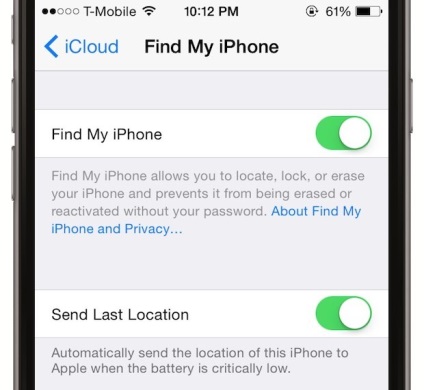
Dacă pierdeți iPhone sau iPad, puteți găsi utilizând „Găsiți iPhone» aplicația. Acesta arată pe o hartă în cazul în care dispozitivul, care poate fi foarte util în cazul în care este furat.
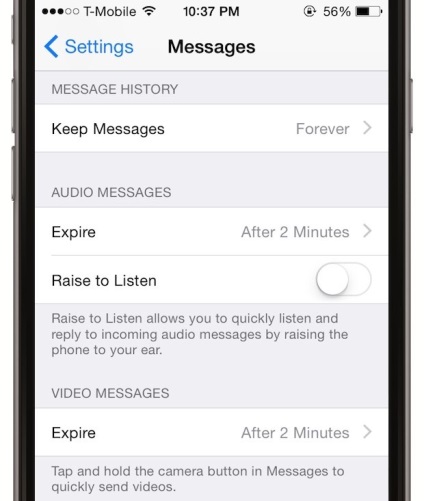
Oricum, frumos pentru a salva periodic datele într-o altă locație sau de stocare cloud.
Pentru a reduce volumul de date iMessage de stocare pe dispozitiv, accesați Setări> Mesaje> Mesaj Stocare (Setări> Mesaje> KeepMessages) și selectați un timp potrivit pentru tine.
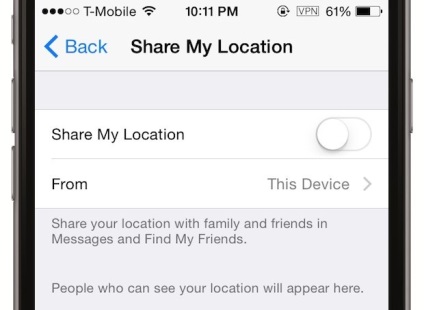
Distribuiți locația dvs. funcția uneori utilă, mai ales în locuri aglomerate, dar nu toată lumea vrea să trimită astfel de informații în orice moment. Dacă doriți să dezactivați această funcție, accesați Setări> Confidențialitate> Servicii de localizare> Împărtășiți Locația mea (Setări> Confidențialitate> LocationServices> ShareMyLocation). Puteți selecta, de asemenea, dispozitivul care va fi disponibil pentru informațiile pe icloud.
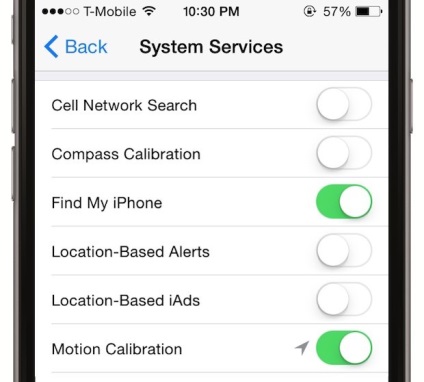
Dacă doriți să-l dezactivați, accesați Setări> Confidențialitate> Servicii de localizare> System Services (Setări> Confidențialitate> LocationServices> System Services).
Cea mai buna alegere - Concedii activat „Găsiți iPhone» sau aplicații, cum ar fi Sugestia Spotlight pentru a îmbunătăți rezultatele căutării.
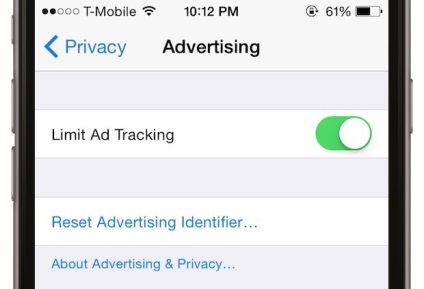
Nu sunt ușor de găsit, deoarece nu este în preferințele Safari.
Dacă ați verificat toate cele șapte opțiuni - dețin. Acesta a fost cel mai de bază, este acum mai mult.
Pentru cei care au griji cu privire la securitatea datelor lor, și, în unele cazuri, de viață a bateriei, există câteva mai multe sfaturi și trucuri, ca și în viitor, pentru a limita transmiterea de date și de a crește securitatea.
Pentru a utiliza aceste opțiuni, accesați Setări> Safari (Settings> Safari). Pentru cookie-uri selectați „Block Cookies» (BlockCookies), pentru cea mai bună protecție de încredere alege „Block întotdeauna» (AlwaysBlock).
Cititor de amprente - este un instrument de încredere pentru a proteja dispozitivul.
Mergeți la Setări> TouchID și codul de acces (Setări> TouchID Passcode). Urmați solicitările pentru prima dată, puteți folosi amprenta pentru protecția datelor. Asigurați-vă că opțiunea „Deblocarea» (PhoneUnlock) activat.
Pentru a salva datele, puteți utiliza PIN-ul, dar codul de patru cifre - protecție slabă. Mergeți la Setări> TouchID și codul de acces (Setări> TouchID Cod de acces) și după introducerea acestui cod, puteți elimina „simplu cod» (Simplecode), aici setați o parolă sigură.
Acest lucru va spori protecția datelor, în afară de o parolă este acum foarte ușor datorită tastelor numerice mari.
Puteți controla informațiile care sunt furnizate pe ecran în modul blocat.
Pentru a face acest lucru, accesați Setări> TouchID și codul de acces (Setări> TouchID Cod de acces) și selectați aplicațiile care au acces la ecranul de blocare. Pentru o securitate maximă, ar trebui să fie dezactivat toate opțiunile. Acest lucru poate fi ajustată în funcție de preferințele dumneavoastră.
La acea vreme, ca Google. Yahoo. și Bing au fost disponibile în versiunile anterioare ale iOS, noul DuckDuckGo motor de căutare a fost disponibil pentru utilizatori. DuckDuckGo este cunoscut sub numele de colectări de motor de căutare de informații de utilizator.
Mergeți la Setări> Safari> Motoarele de căutare (Setări> Safari> Motor de căutare) și selectați DuckDuckGo, ca motor de căutare implicit.
iPhone sau iPad poate ține evidența locațiilor vizitate în mod frecvent pentru a vă ajuta să se alăture rețelei, sau să vă furnizeze informații despre locația curentă, care prezintă, de exemplu, blocajele în trafic.
Dezactivați această opțiune, este posibil să nu fi obtinerea de cele mai relevante informații, dar asigură-te de confidențialitate. Pentru a dezactiva accesați Setări> Confidențialitate> Servicii de localizare> Servicii> Sistem de locuri vizitate frecvent (Setări> Confidențialitate> LocationServices> SystemServices> FrequentLocations).
Reducerea timpului pentru a bloca, va reduce probabilitatea ca cineva va fi capabil de a obține acces la datele.
Pentru a face acest lucru, accesați Setări> General> Auto-Lock (Setări> General> Auto-Lock) și setați blocarea de timp preferat.
În cele din urmă, o protecție suplimentară - a se vedea atunci când aplicațiile dvs. utilizează datele despre locația. Pentru a activa această opțiune, accesați Setări> Confidențialitate> Servicii de localizare> System Services (Setări> Confidențialitate> LocationServices> SystemServices) și selectați „Arată pictograma» (StatusBarIcon).